Bạn muốn khai thác nhiều hơn từ Linux terminal? Mặc dù việc xử lý video thường được liên tưởng đến các ứng dụng đồ họa, nhưng với FFmpeg, bạn có thể thực hiện vô số tác vụ mạnh mẽ trên các tệp video chỉ bằng cách gõ những lệnh đơn giản trong terminal.
FFmpeg là một công cụ dòng lệnh đa năng, có khả năng xử lý mọi thứ liên quan đến đa phương tiện. Công cụ này có sẵn trong hầu hết các kho lưu trữ của bản phân phối Linux, vì vậy bạn chỉ cần tìm và cài đặt gói để bắt đầu sử dụng.
Cho dù bạn muốn nhanh chóng phát một video, truy xuất thông tin chi tiết, hay thực hiện các thao tác chỉnh sửa video phức tạp, FFmpeg đều có thể đáp ứng. Dưới đây là 10 thủ thuật hữu ích bạn có thể thực hiện với FFmpeg trên máy Linux của mình, giúp tonghopthuthuat.com trở thành nguồn tham khảo chuyên sâu về công cụ này.
1. Phát Video Nhanh Chóng Với FFplay
Bạn có thể đã có một trình phát video yêu thích, và điều đó thật tuyệt. Nhưng đôi khi, bạn chỉ cần một cách nhanh chóng và đơn giản để xem một đoạn video mà không cần mở một ứng dụng đồ họa đầy đủ. Bạn hoàn toàn có thể làm điều đó bằng cách sử dụng trình phát tích hợp của FFmpeg, được gọi là ffplay.
Ví dụ, để phát một video, hãy mở terminal và chạy lệnh sau:
ffplay your_video_file.mp4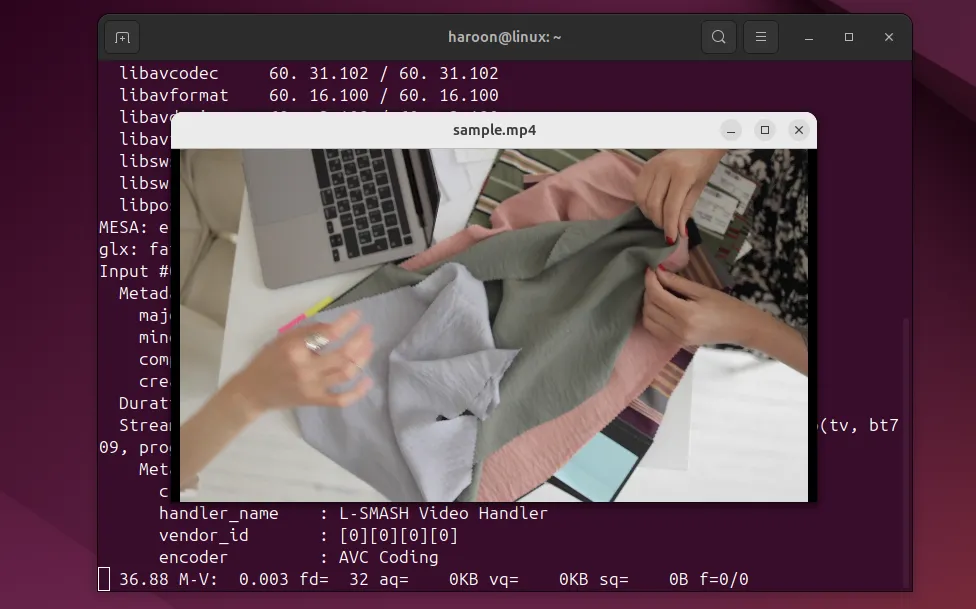 Phát video trong terminal bằng ffplay.
Phát video trong terminal bằng ffplay.
Video của bạn sẽ bật lên trong một cửa sổ riêng biệt, sẵn sàng để phát. Bạn có thể điều khiển nó bằng các lệnh như “q” để thoát, “p” để tạm dừng, và các phím mũi tên trái hoặc phải để tua nhanh hoặc tua lại.
Nếu bạn muốn phát video của mình lặp đi lặp lại, hãy chạy lệnh:
ffplay -loop 0 your_video_file.mp4Tùy chọn -loop 0 sẽ làm cho video lặp vô hạn. Bạn có thể thay thế số 0 bằng bất kỳ số nào để thiết lập số lần lặp lại mong muốn.
2. Truy Xuất Thông Tin Đa Phương Tiện Chi Tiết
Thông thường, để xem thông tin chi tiết của một tệp video, bạn cần phải tìm kiếm trong các menu của trình phát đa phương tiện hoặc thậm chí sử dụng một ứng dụng riêng biệt. Tuy nhiên, với FFmpeg, việc truy xuất tất cả thông tin này chỉ cách bạn một dòng lệnh.
Để lấy thông tin đa phương tiện, bạn chỉ cần chạy:
ffmpeg -i your_video_file.mp4Chỉ trong vài giây, bạn sẽ thấy một bản đọc đầy đủ các thông tin bao gồm codec, bitrate, frame rate, và nhiều hơn nữa.
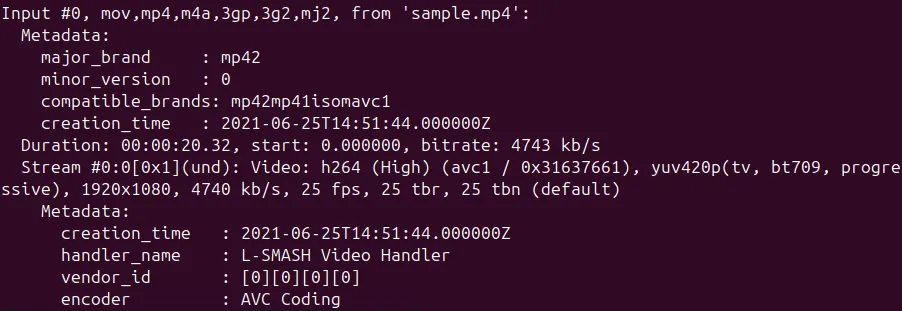 Hiển thị thông tin video bằng FFmpeg trong terminal.
Hiển thị thông tin video bằng FFmpeg trong terminal.
Để có thông tin chi tiết hơn về các luồng video, âm thanh và phụ đề, hãy sử dụng ffprobe (một công cụ thuộc bộ FFmpeg):
ffprobe -show_streams –i your_video_file.mp4Và để có định dạng đầu ra rõ ràng hơn ở định dạng JSON, hãy chạy:
ffprobe -v quiet -print_format json -show_format -show_streams your_video_file.mp4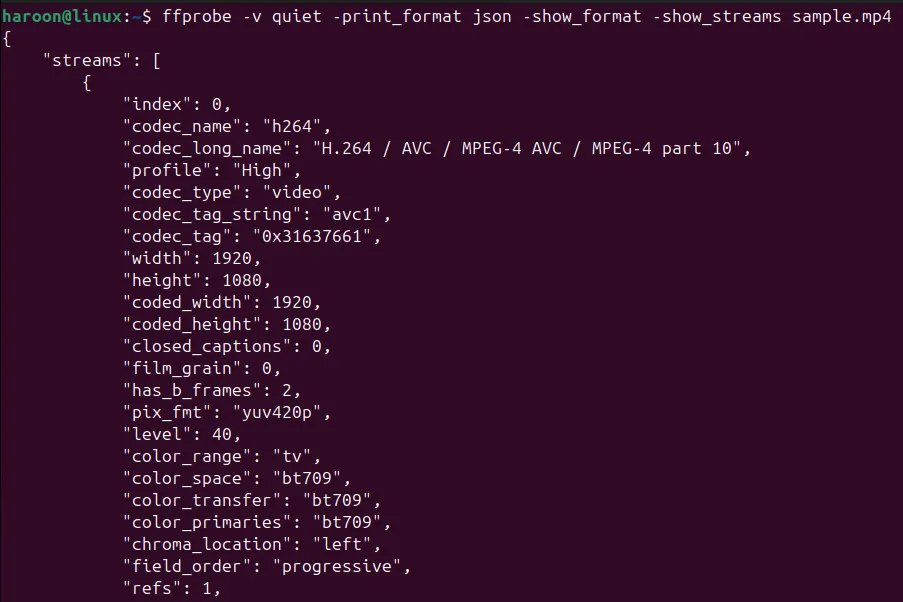 Hiển thị thông tin video ở định dạng JSON chuẩn trong cửa sổ terminal.
Hiển thị thông tin video ở định dạng JSON chuẩn trong cửa sổ terminal.
Ngoài ra, tất cả các lệnh này giúp bạn phân tích các tệp video một cách hiệu quả mà không cần phải phát chúng.
3. Quay Màn Hình Linux Chuyên Nghiệp
FFmpeg cũng có khả năng quay màn hình máy tính của bạn. Cho dù bạn muốn hướng dẫn ai đó cách thực hiện một thao tác trên Linux hay tạo một bản demo nhanh, bạn không cần phải cài đặt thêm bất kỳ chương trình quay màn hình nào khác.
Giả sử bạn muốn quay toàn bộ màn hình trong 10 giây. Bạn có thể làm điều này với lệnh sau:
ffmpeg -f x11grab -video_size 1920x1080 -r 30 -i :0.0+0,0 -t 10 output.mp4Lệnh này sẽ quay màn hình desktop của bạn ở độ phân giải 1920×1080 với tốc độ khung hình 30 khung hình mỗi giây. Ngoài ra, tùy chọn -i :0.0+0,0 cho FFmpeg biết màn hình nào cần quay. Trong trường hợp của chúng ta, :0.0 đề cập đến màn hình chính, và +0,0 có nghĩa là bắt đầu quay từ góc trên cùng bên trái.
Nếu hệ thống của bạn sử dụng Wayland thay vì Xorg, đôi khi bạn có thể gặp sự cố màn hình đen, vì x11grab của FFmpeg hoạt động tốt nhất với Xorg. Chuyển sang phiên Xorg sẽ khắc phục vấn đề này.
Nếu bạn không biết kích thước hoặc vị trí màn hình của mình, bạn có thể tìm ra bằng lệnh:
xdpyinfo | grep dimensionsBạn nên lưu ý rằng lệnh FFmpeg ở trên chỉ quay màn hình desktop mà không có âm thanh. Vì vậy, nếu bạn cũng muốn quay âm thanh cùng với video, thì bạn cần chỉ định một thiết bị đầu vào âm thanh cùng với đầu vào video.
Ví dụ, bạn có thể sử dụng tùy chọn -f alsa -i pulse để quay cả video màn hình và âm thanh:
ffmpeg -f x11grab -video_size 1920x1080 -r 30 -i :0.0+0,0 -f alsa -i default -t 10 output.mp4Để quay một cửa sổ cụ thể, lệnh FFmpeg sẽ phức tạp hơn một chút, nhưng đối với các bản ghi toàn màn hình nhanh chóng, FFmpeg là một lựa chọn tuyệt vời. Hơn nữa, nếu bạn yêu thích làm việc với terminal, nó cung cấp cho bạn toàn quyền kiểm soát mọi khía cạnh của quá trình quay.
4. Trích Xuất Hình Ảnh Từ Video
Bạn đã bao giờ muốn trích xuất một khung hình đơn lẻ từ một video – có thể là để tạo ảnh bìa hoặc để lưu giữ một khoảnh khắc đẹp? FFmpeg giúp tác vụ này trở nên rất đơn giản.
Ví dụ, giả sử bạn muốn trích xuất một bức ảnh mỗi giây từ một video và lưu chúng dưới dạng tệp hình ảnh. Để làm điều này, hãy chạy:
ffmpeg -i input.mp4 -r 1 image-%04d.jpg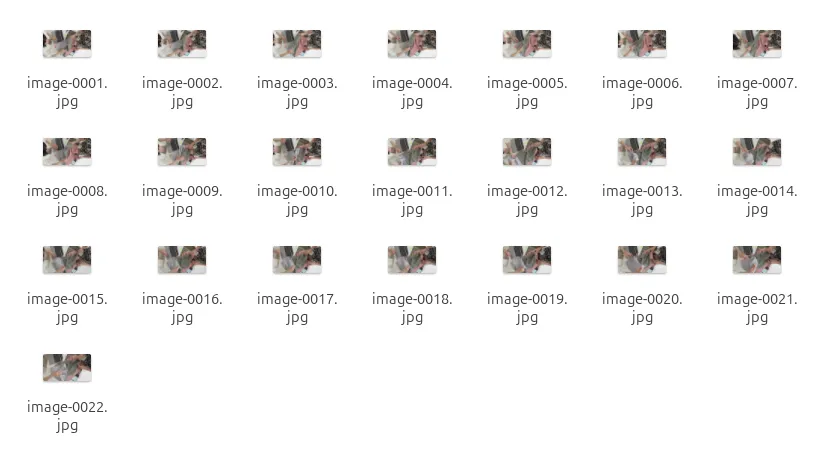 Các hình ảnh đã trích xuất hiển thị trong một thư mục cụ thể.
Các hình ảnh đã trích xuất hiển thị trong một thư mục cụ thể.
Ở đây, tùy chọn -r 1 đặt tốc độ chụp là một hình ảnh mỗi giây. Nó sẽ trích xuất một khung hình từ mỗi giây của video. Bạn có thể điều chỉnh số này để chụp ảnh thường xuyên hơn hoặc ít hơn. Bạn cũng có thể thay đổi JPG thành PNG hoặc một định dạng hình ảnh khác nếu cần.
5. Chuyển Đổi Chuỗi Ảnh Thành Video
FFmpeg không chỉ có thể trích xuất hình ảnh mà còn có thể ghép nối một loạt hình ảnh thành một video. Cho dù bạn muốn tạo một slideshow, một hoạt ảnh, hay một video time-lapse, FFmpeg đều đơn giản hóa quá trình này.
Trước khi chuyển đổi, hãy đảm bảo rằng các hình ảnh của bạn được đặt tên theo thứ tự tuần tự (ví dụ: image-0001.jpg, image-0002.jpg). Bây giờ, hãy chuyển đổi các hình ảnh tuần tự này thành một video với lệnh sau:
ffmpeg -framerate 1 -i image-%04d.jpg -c:v libx264 -r30 output.mp4Ở đây, chúng ta đặt tùy chọn tốc độ khung hình là 1 FPS, nghĩa là nếu chúng ta có 5 bức ảnh và muốn video dài 5 giây, tốc độ khung hình sẽ là 1. Bạn có thể điều chỉnh giá trị tốc độ khung hình để tăng tốc hoặc làm chậm video.
Lệnh trước đó chuyển đổi hình ảnh thành video mà không thêm nhạc. Nhưng nếu bạn muốn thêm nhạc vào video của mình thì sao? Hãy chạy lệnh này, thay thế “music.mp3” bằng tệp âm thanh bạn muốn:
ffmpeg -framerate 1 -i image_%04d.jpg -i music.mp3 -c:v libx264 -r30 -shortest slideshow.mp4Ở đây, tùy chọn -shortest làm cho video có độ dài bằng với đầu vào ngắn hơn. Vì vậy, nếu âm thanh dài hơn slideshow, video sẽ có độ dài tương ứng với slideshow.
6. Chuyển Đổi Video Sang MP3 Hoặc GIF
Một trong những tính năng mạnh mẽ nhất của FFmpeg là khả năng chuyển đổi video sang các định dạng khác nhau, chẳng hạn như biến video thành MP3 hoặc tạo hoạt ảnh GIF từ video.
Để trích xuất âm thanh từ video, sử dụng tùy chọn -vn, tùy chọn này buộc FFmpeg loại bỏ luồng video và chỉ chuyển đổi âm thanh sang MP3:
ffmpeg -i input.mp4 -vn -acodec libmp3lame output.mp3Bạn cũng có thể thay đổi output.mp3 thành output.wav hoặc một định dạng âm thanh khác nếu cần.
Để chuyển đổi video sang GIF, sử dụng:
ffmpeg -i sample_video.mp4 output.gifBạn cũng có thể trích xuất các phần cụ thể của video và chuyển đổi chúng thành GIF với lệnh này:
ffmpeg -ss 30.0 -t 2.1 -i sample_video.mp4 output.gifLệnh này cắt 2.1 giây từ đầu thời lượng 00:30 của video và chuyển đổi nó thành GIF.
7. Thêm Phụ Đề Vào Phim
Việc thêm phụ đề vào một bộ phim có thể rất hữu ích, đặc biệt khi xem nội dung bằng một ngôn ngữ khác. FFmpeg đơn giản hóa quá trình thêm phụ đề vào video của bạn.
Đầu tiên, hãy có một tệp phụ đề, thường có phần mở rộng SRT. Ví dụ, nếu bạn có một tệp phụ đề (như subtitles.srt) và một video (input.mp4), bạn có thể nhúng cứng phụ đề vào video bằng cách sử dụng:
ffmpeg -i input.mp4 -vf "subtitles=subtitles.srt" output.mp4Lệnh này sẽ nhúng phụ đề vĩnh viễn, đảm bảo chúng luôn hiển thị và không thể tắt đi.
Nếu bạn muốn phụ đề tùy chọn mà người xem có thể bật hoặc tắt, hãy sử dụng lệnh này:
ffmpeg -i input.mp4 -i subtitles.srt -c copy -c:s mov_text output.mp4Lệnh này giữ phụ đề là một track riêng biệt, bảo toàn chất lượng video gốc.
8. Sửa Lỗi Chỉ Mục Video Không Cần Chuyển Mã
Đôi khi một video có thể xuất hiện các trục trặc – nó có thể bị giật, đứng hình, hoặc không cho phép tua nhanh hoặc tua lại. Thường thì vấn đề này phát sinh từ một chỉ mục video bị hỏng. Để khắc phục sự cố này, bạn có thể cần xây dựng lại chỉ mục mà không cần mã hóa lại video.
May mắn thay, FFmpeg thường có thể sửa chữa chỉ mục mà không làm thay đổi chính video. Quá trình này, được gọi là remuxing, diễn ra nhanh chóng vì nó bảo toàn chất lượng video và âm thanh gốc trong khi sửa cấu trúc tệp.
Để xây dựng lại chỉ mục video, hãy chạy:
ffmpeg -i input.mp4 -c copy -copyts output.mp4Ở đây, tùy chọn -c copy hướng dẫn FFmpeg sao chép các luồng video và âm thanh chính xác như chúng vốn có, bảo toàn chất lượng và tăng tốc quá trình. Tùy chọn -copyts đảm bảo rằng thông tin thời gian được sao chép đúng cách, điều này rất quan trọng cho việc phát lại mượt mà.
Phương pháp này hữu ích để nhanh chóng kiểm tra và sửa chữa tệp video của bạn. Tuy nhiên, nếu sự cố vẫn tiếp diễn, video có thể bị hỏng nặng.
9. Thay Đổi Kích Thước Video
Thay đổi kích thước video là một trong những tính năng hữu ích nhất của FFmpeg. Bạn có thể dễ dàng điều chỉnh kích thước video cho mạng xã hội, màn hình di động hoặc để tối ưu hóa lưu trữ. Video nhỏ hơn chiếm ít dung lượng hơn, tải lên nhanh hơn và hoạt động tốt hơn trên các kết nối chậm.
Để thay đổi tỷ lệ video theo kích thước cụ thể (ví dụ: 1280×720), sử dụng:
ffmpeg -i input.mp4 -vf scale=1280:720 output.mp4Nếu bạn muốn FFmpeg tự động duy trì tỷ lệ khung hình, hãy chỉ định một chiều hoặc sử dụng các biểu thức:
ffmpeg -i input.mp4 -vf scale=640:-1 output.mp4Lệnh này đặt chiều rộng là 640 pixel và FFmpeg sẽ tự động tính toán chiều cao phù hợp để bảo toàn tỷ lệ khung hình. Tuy nhiên, lưu ý rằng việc giảm tỷ lệ có thể làm giảm chất lượng, vì vậy hãy chọn độ phân giải cẩn thận.
10. Cắt (Trim) Và Xén (Crop) Video
Cắt (trim) video cho phép bạn trích xuất các phân đoạn cần thiết mà không ảnh hưởng đến chất lượng. Điều này hoàn hảo để loại bỏ các đoạn giới thiệu, kết thúc không mong muốn hoặc bất kỳ sai sót nào.
Ví dụ, để trích xuất một phân đoạn 20 giây bắt đầu từ giây thứ 10 của video, hãy chạy:
ffmpeg -i input.mp4 -ss 00:00:10 -to 00:00:30 -c copy output_trimmed.mp4Ở đây, -ss 00:00:10 báo cho FFmpeg biết bắt đầu từ mốc 10 giây, trong khi -to 00:00:30 dừng video ở 30 giây. Ngoài ra, tùy chọn -c copy đảm bảo rằng video và âm thanh được sao chép mà không mã hóa lại, giúp quá trình nhanh hơn đáng kể trong khi vẫn giữ nguyên chất lượng gốc.
Xén (crop) loại bỏ các cạnh không cần thiết hoặc phóng to vào phần quan trọng nhất của video. Để xén một video thành 640×480 pixel, bắt đầu từ góc trên bên trái, hãy thực hiện lệnh này:
ffmpeg -i input.mp4 -vf "crop=640:480:0:0" output_cropped.mp4Bộ lọc crop nhận bốn giá trị: chiều rộng, chiều cao, và tọa độ x và y cho điểm bắt đầu xén. Trong trường hợp này, chiều rộng và chiều cao được đặt là 640×480, và 0:0 đảm bảo việc xén bắt đầu từ góc trên bên trái của video gốc.
Bằng cách thực hành và tìm hiểu những thủ thuật FFmpeg này, bạn có thể dễ dàng tăng năng suất và hợp lý hóa công việc của mình. Và hãy nhớ – đây mới chỉ là khởi đầu. Có rất nhiều điều thú vị trong FFmpeg đang chờ được khám phá, vì vậy hãy bắt đầu và tiếp tục thử nghiệm!


